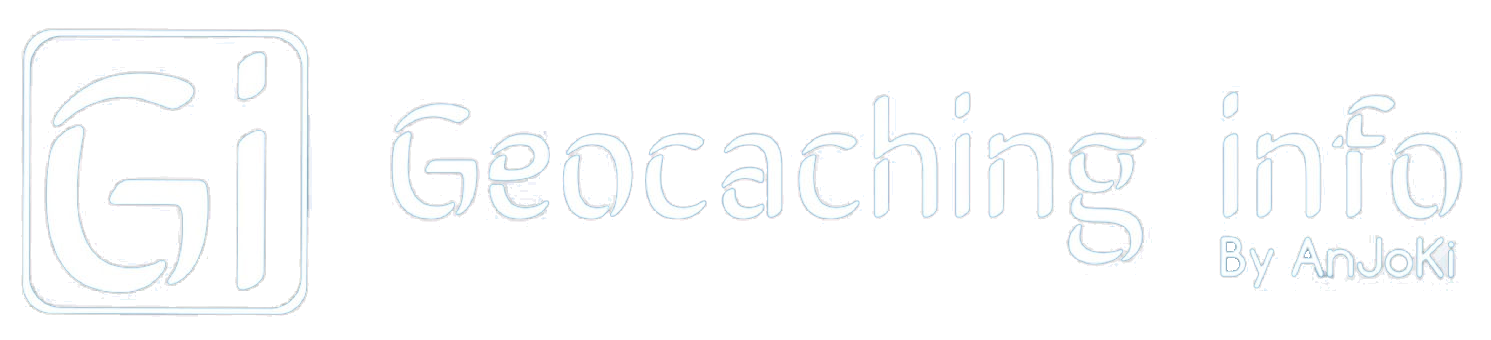Zo plaats je een Jigidi puzzel op je Geocaching pagina
Regelmatig krijgen wij de vraag hoe je een Jigidi puzzel kunt toevoegen aan je geocaching pagina.
In dit artikel geven wij een stap-voor-stap uitleg aan de hand van afbeeldingen en tekst. Wij gaan ervan uit dat je al een Jigidi account hebt maar als dat niet zo is, is het noodzakelijk dat je daar een account aanmaakt.
Voorbereiding:
- Zorg ervoor dat je een account bij Jigidi hebt.
- Kies een afbeelding die je wilt gebruiken voor de puzzel of gebruik een afbeelding van Jigidi.
- Maak een nieuwe pagina (bijvoorbeeld voor een mystery cache) aan op Geocaching.com.
Inloggen op Jigidi
Ga naar de website van Jigidi (jigidi.com/nl) en log in met je account.

- Klik op “MAAK”.

- Klik op “Kies een afbeelding”

- Zoek op je computer de afbeelding waarvan je een puzzel wilt maken en klik op “Openen”,

- Gebruik de schuifbalk om het gewenste aantal puzzelstukjes te selecteren.
- Klik op “Maak”.

- Geef de puzzel een “Titel”.
- Je kunt het vakje van de beschrijving leeg laten.
Scrol een stukje naar beneden

- Bij Trefwoorden kun je het vakje leeg laten.
- Klik op de knop bij “Bericht tonen bij voltooiing” om deze te activeren.
- Vul hier de melding in die verschijnt wanneer de puzzel is voltooid, bijvoorbeeld het eindcoördinaat van een geocache.
- Laat “Naamsvermelding’ uit staan.
- Laat ‘Puzzel publiceren op Jigidi’ ook uit staan.
- Klik op “Opslaan”.
Scrol weer naar boven tot onderstaande afbeelding

- Om te testen of alles goed werkt klik je op “Puzzel oplossen”.

- Maak de puzzel ter controle.

Na het voltooien van de puzzel verschijnt het bericht dat je wilt tonen.

Tip! Heb je per ongeluk het voltooiingsbericht weg geklikt, klik dan op “Voltooiingsbericht bekijken”.
Wanneer alles goed werkt, kun je verdergaan.
- Klik links boven op de tekst/logo Jigidi, je komt nu bij de door jou gemaakte puzzel(s).
- Klik op de puzzel die je wilt gebruiken.

- Klik op “Deel”.

- Klik op het tabblad “Insluiten”.
- Kies voor de optie “Groot” en indien gewenst kun je het vakje “Inclusief titel” aanvinken.
Laat de Jigidi site openstaan en open een nieuw tabblad.
Ga naar de Geocaching site
- Ga naar de nieuwe pagina van je (mystery) cache.

- Klik op ‘Wijzigen’ bij de Beheerderstools.
Scrol naar beneden tot de tekst editor.

- Klik op het icoontje “Upload image” en selecteer de afbeelding die je hebt opgeslagen op je computer.

De afbeelding verschijnt in de Editor.
- Dubbelklik op de zojuist toegevoegde afbeelding.

- Pas hier eventueel de breedte en/of hoogte aan. Indien je alleen de breedte aanpast veranderd de hoogte automatisch mee.
- Klik hierna op het tabblad “Link”.
Nu ga je weer terug naar de Jigidi site om de URL te kopiëren.
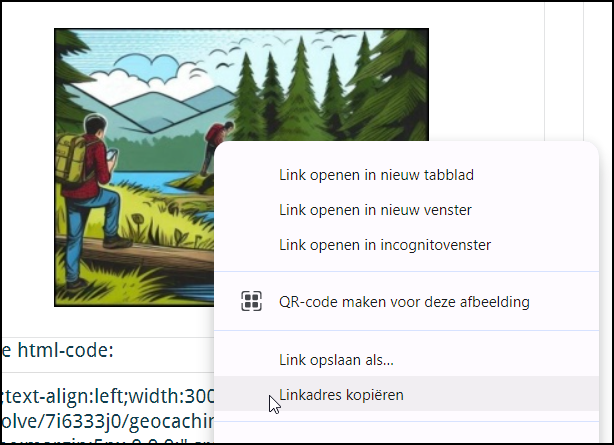
- Klik rechts op de afbeelding en klik op “Linkadres kopiëren”.
- Ga terug naar de geocaching pagina waar onderstaand overzicht nog open staat.

- Plak bij “URL” de gekopieerde link.
- Bij “Doelvenster” maak je in het drop down menu de keuze “Nieuw venster (blank)”

De online Jigidi puzzel is nu toegevoegd aan je geocaching pagina. Scroll naar beneden en klik rechts onder op “Opslaan en bekijken”.
Zie hier het eindresultaat. Klik op de afbeelding om de puzzel te maken.
Klik HIER voor meer How to’s.